如何在Win7系统中不用打开文档也可以看到文档内容的图文方法介绍
摘要:想要查询Excel表格中的某个数据,可是又忘了具体是哪份表格,这时候相信大多数人都是把所有可能记录了这个数据的表格一个个打开来看。虽然这是最...
想要查询Excel表格中的某个数据,可是又忘了具体是哪份表格,这时候相信大多数人都是把所有可能记录了这个数据的表格一个个打开来看。虽然这是最保 险的办法,但也是最麻烦的,万一赶上一台速度不快的电脑,还会耽误不少时间。其实在Win7系统中,有一种方法可以让你不用打开文档,也能看到其中的内 容,那就是开启Win7资源管理器的预览窗格。
在Win7中任意打开一个文件夹,点击右上角搜索框下方三个小图标中间的那个就可以开启预览窗格了。
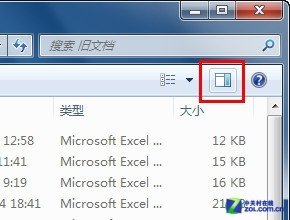
开启预览窗格
在预览窗格中可以查看的文件类型包括Word、Excel、PPT、TXT等常见的文档和图片格式。
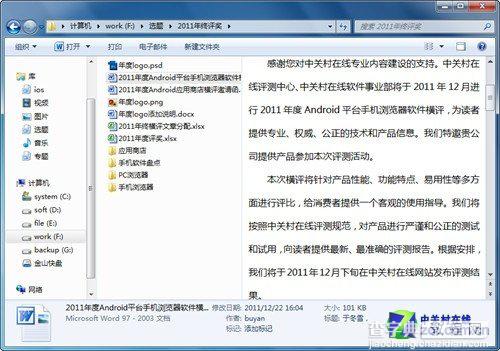
在预览窗格中查看Word文档
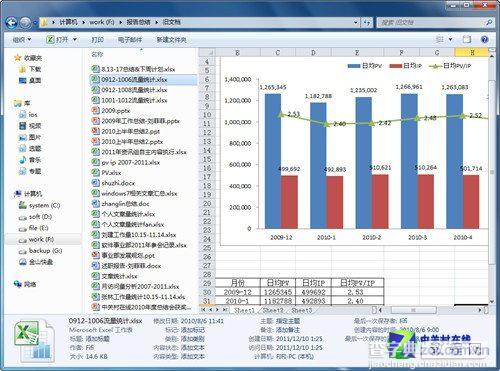
在预览窗格中查看Excel表格
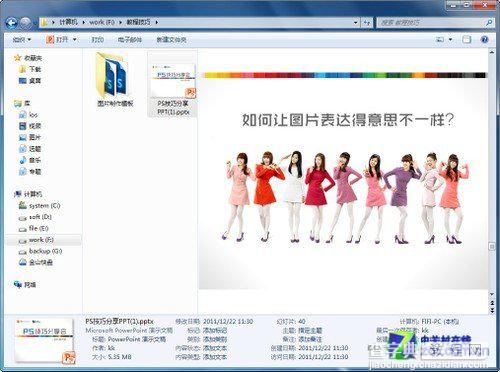
在预览窗格中查看PPT
如果有视频文件,还可以在Win7预览窗格中通过Windows Media Player播放的音频和视频,只要是Windows Media Player支持的音、视频格式都可以。

在预览窗格中播放视频
【如何在Win7系统中不用打开文档也可以看到文档内容的图文方法介绍】相关文章:
★ Win7系统安全证书过期怎么办?Win7系统安全证书过期问题的解决方法
★ Win10系统下打开NBA 2K15闪退怎么办?解决方法
★ win10系统使用APMserv时提示80端口被占用的解决方法
★ win7系统电脑使用搜狗输入法打字看不到选字框的解决方法
